 apll-ebooking-for-tjx-Chinese-version解析
apll-ebooking-for-tjx-Chinese-version解析
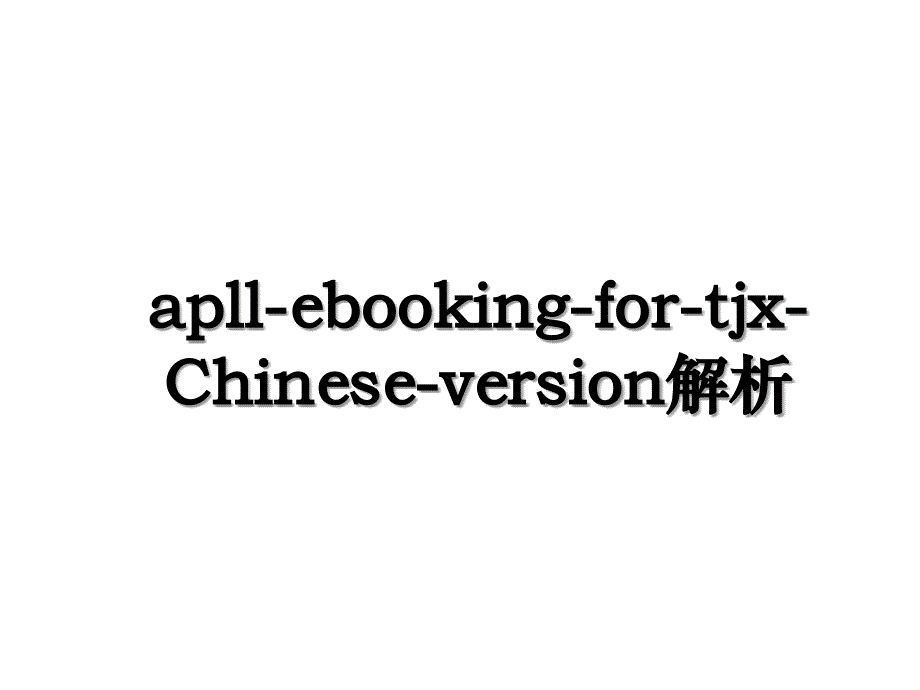


《apll-ebooking-for-tjx-Chinese-version解析》由会员分享,可在线阅读,更多相关《apll-ebooking-for-tjx-Chinese-version解析(28页珍藏版)》请在装配图网上搜索。
1、apll-ebooking-for-tjx-apll-ebooking-for-tjx-Chinese-versionChinese-version解析解析目录目录申请申请EOOKING的的USER ID 和和 PASSWORD进入进入APLL 电子订仓网页电子订仓网页 订仓订仓(1 2)create booking订仓订仓(3)booking header 订仓订仓(4)booking header 订仓订仓(5)factory load订仓订仓(6)booking details 唛头和品名唛头和品名订仓订仓(7)booking details 明细明细 1订仓订仓(8)booking d
2、etails 明细明细 2订仓订仓(9)booking summary Ebooking的相关的相关e-mail查询查询EbookingSave的的Booking如何发送如何发送打印进仓通知打印进仓通知被被Reject的的Booking如何更改如何更改 Submitted状态的状态的Booking如何更改如何更改 常见问题常见问题2申请申请EOOKING的的USER ID 和和 PASSWORD请和APLL集运部操作联系我司操作会发送一封E-MAIL给贵司,包含一个打包文件STARTUP1.ZIP,其中包含申请ID的文件和操作指南STARTUP1.ZIP中有二份文件需要贵司申请E-BOOKIN
3、G用户时填写。供货商同意书 vdr agreement.doc注册表 registration form.xls 请将上述二份文件交还我司,其中供货商同意书需要正本并且签字盖章收到二份文件后,我司将发放您的E-BOOKING用户编号和密码申请电子订舱时填写的公司名称即为ebooking和FCR上的Seller申请电子订舱时填写的e-mail地址即为今后收到booking#的e-mail地址申请电子订舱时填写的fax#即为今后收到FCR确认件的fax#3进入进入APLL 电子订仓网页电子订仓网页(1)进入 APLL 网站 http:/点击左方“E-BOOKING”4进入进入APLL 电子订仓网页
4、电子订仓网页(2)在E-BOOKING LOGIN 的方框内输入User ID和Password,点击LOGIN,进入ebooking界面5订仓订仓(1)Create Bookingl点击最顶端的Booking,即进入create界面Shipper一栏应该会显示SELLER的名字。在Account处,选择相应的客人名字:NEWTONG/MARSHALLS/HOMEGOODS/CONCORDBUYING WINNERS ,TKMAXX在Select PO处打入正确的PO#,格式是:DC#00PO#-CHAIN INDICATOR#其中,DC是2位数字,PO#应该是6位数字,CHAIN INDIC
5、ATOR是2位数字。例如:DC#10,PO#021256,CHAIN INDICATOR#28 正确的 po格式是1000021256-28USA DivisionsCanada DivisionsUK DivisionsNewton BuyingMarshalls HomeGoodsConcord BuyingWinnersHomeSenseTKMaxxChain Indicator08102819042405DC PO Prefix10,30,40,60,70,8001,03,06,07,0810,40,50,60,7010,2010,2025506订仓订仓(2)Create Bookin
6、g 点击右下角的Next键进入booking header页面*请注意,必须在此页面输入正确的请注意,必须在此页面输入正确的PO格式,否则后面所有格式,否则后面所有booking内容都会不正确内容都会不正确7订仓订仓(3)Booking HeaderEst Delivery Date:预计进仓日Destination:目的港 海运:凡是运往美国的货物请选择:LONG BEACH,CA 运往加拿大的货物请选择(DC#10)BRAMPTON,CANADA,(DC#20/25)MISSISSAUGA,CANADA,凡是运往英国的货物请选择SOUTHAMPTON,UK 空运:凡是运往加拿大的货物请选择
7、:TORONTO PEARSON INTL AIRPORT;运往英国的货物请选择:LONDON HEATHROW AIRPORT Discharge Port:卸货港海运:凡是运往美国的货请选择:LOS ANGELES,CA,凡是运往加拿大的货请选择:VANCOUVER,BC,凡是运往英国的货物请选择:SOUTHAMPTON,UK。空运:凡是运往加拿大的货物请选择:TORONTO PEARSON INTL AIRPORT;运往英国的货物请选择:LONDON HEATHROW AIRPORTLocal Charge Payer:内陆费用发票抬头人,必须输入中文Origin Country:出口国
8、,输入ChinaLoad Port:起运港,Xingang,China,必须输入正确,否则ebooking会发送到错误的起运港Address&Contact Person for return document:核销单退单地址,散货和委托我司拖柜报关的货物必须输入核销单退单地址,而且必须输入中文Incoterm:贸易条款 请选择 FOB/EXW/FCA,等Prefer Mode:运输方式 请选择 SEA/AIR/TRUCK凡是带有凡是带有*的为必填项目,带有的为必填项目,带有 的可以输入中文的可以输入中文8订仓订仓(4)Booking HeaderManufacturer:制造商,可以不输入。
9、如果输入,必须为英文。否则会有error message。Load Type:选择CY或者CFS。CY表示整柜进港,出运方自装箱或Apll 产装,选CY,货物送仓库选CFS,表示散货入仓。Cargo Type:FLAT PACK表示纸箱包装,GOH表示挂衣CUSTOMS LOCATION:无需输入Letter Of Credit:如果有信用证号码,可以输入Shipper Invoice#:如果输入贵司发票号码,以后可以用该号码查询订仓情况Shipment#-代理商代码(代理商代码(A-AMC,W-WILLIAM E,C-CONTEMPO,O-OSAGE)Shipper/Vendor 必须查明,
10、若涉及代理商,则必须填写代理商代码,否则代理商会收不到必须查明,若涉及代理商,则必须填写代理商代码,否则代理商会收不到你们你们booking的资料,后果自负!的资料,后果自负!Frt.Payment Terms:可选择CollectPallet Stackable:托盘叠起堆放 请选择Yes/NoHazardous Material:危险品,请选择Yes/No点击右下角Next键,如果Load Type选CY,进入factory load页面。如果Load Type选CFS,进入booking details页面9订仓订仓 Booking Header10订仓订仓(5)Factory Load
11、自装箱除提交网上订舱外,还需填写SCLP表格做为装箱明细与客人进行确认。如果不满足以上条件必须送货入仓,以散货方式出运Number of Containers:按箱型输入所需集装箱数量Est CBM/Container:按箱型输入预计每个集装箱货物体积Container Loading Address/Date/Contact/Tel/:如果需要我司拖柜,输入工厂做箱门点地址/日期/联系人/电话.如果是自托自报,也可以在这里显示“自理”PO/Style breakdown details:建议选择No。如果一定要选择Yes,后面的booking details就要按集装箱,按PO,按STYLE
12、输入点击右下角Next键,进入booking details页面40 Foot Standard40 High Cube45 FootMinimum CBM 55 CBMs63 CBMs72 CBMsMaximum WeightUSA-Not to Exceed 19,500 kgs*USA-Not to Exceed 19,500 kgs*USA-Not to Exceed 19,500 kgs*WMI Not to Exceed 27,000 kgs*WMI Not to Exceed 27,000 kgs*WMI Not to Exceed 27,000 kgs*UK Not to Ex
13、ceed 24,000 kgs*UK Not to Exceed 24,000 kgs*UK Not to Exceed 24,000 kgs*11订仓订仓 Factory Load12订仓订仓(6)Booking Details 唛头和品名唛头和品名Marks&Number Profile:唛头的模版Desc Of Pkgs And Goods Profile:品名的模版以上模版如果输入并点击品名模版右下角的Save Profiles,则可以保存模版,并在下一次booking的时候调用但是模版不等于真正的booking,模版下方的唛头和品名仍然要输入,可以点击下方的copy键,从模版处cop
14、y内容,不用重复输入。建议在唛头和品名的模版上方选择No(Are you required to provide Marks and Description of Pkgs&Goods for Each Line?),这样一票booking只需要输入一个唛头和品名即可。否则,如果选择Yes,则需要按Style输入唛头和品名。但是ebooking不需要供货商在唛头处列出所有的Style,因为下面的明细已经列出了所有的Style的明细,不需要重复输入。如果前面的PO#输入错误或者在电脑系统内查不到此PO#的信息,那么在这页就无法显示相应的Style。此时供货商需要再次确认所输入的PO#是否正确,如
15、果错误,请回到第一步,重新开始。如果正确,请手动输入Style#.如果如果Ebooking 所代出的所代出的Style#和供货商实际箱唛和供货商实际箱唛上的上的Style#不一样,请修改并输入实际的不一样,请修改并输入实际的Style#.如果如果Style#中有特殊符号请用空格代替(中有特殊符号请用空格代替(eg:EG/XU1521,请输入:请输入:EG XU1521,05-0695/202543 请输入:请输入:05 0695 202543).一个一个po#项项下的下的Style#必须是唯一的,如果多个必须是唯一的,如果多个Style#混合包装,混合包装,在在Style#一栏中输入一栏中输入
16、:COMBO13订仓订仓(7)Booking Details 明细明细 1Total Values:不需要输入,ebooking会自动累加所有的明细。如果输入,ebooking会把输入的内容和自动累加的明细作对比,如果有出入,ebooking会给出error messagePO No.:ebooking会自动显示出po#Style:ebooking会自动显示出style#Sub-Style:不需要输入No.Of Pkgs:输入箱数Qty:ebooking会自动显示出订单数量,若与实际出货不符,请更改成实际出货的数量Volume:输入体积Weight:输入毛重14订仓订仓(8)Booking D
17、etails 明细明细 2Commodity:点击下拉箭头,选择品名类别,只要选择第1个Style,其他Style会自动更新品名类别Dept:无需输入Food Flag:选择Y NCategory:输入类别号,如果是纺织品配额货对于从中国出口给对于从中国出口给TKMAXX的配额货物,请输入三位数的配额类别号,此类别的配额货物,请输入三位数的配额类别号,此类别号也将会显示在卖方交货通知书上。号也将会显示在卖方交货通知书上。Fume Cert:选择Y N F&W Flag:选择Y N 一个Line表示一个Style#Ebooking会自动带出所有的Style#,如果不需要某些Style#,可以点击
18、这些Line左边的小方框,然后点击屏幕左下角的Delete Lines,所有被选中的Style#会被删除。全部输入完成后,点击右下角Next Summary Page,进入booking summary页面 15订仓订仓 Booking Details 明细明细16订仓订仓(9)Booking Summary 请在请在Enter Comments 中输入以下内容:中输入以下内容:FDA Regulated Product:Y/N Solid Wood Packing:Y/N Quota:Y/N如果内容核对无误,可以点击最下方的键来保存或者发送booking。Save:保存booking。点击后
19、ebooking会产生一个transaction#,请记下该号码,查询booking时用。Submit:发送booking。点击后ebooking立刻发送booking给apll。Comments可以输入中文17订仓订仓 Booking Summary 18Ebooking的相关的相关e-mail发送ebooking后供货商会收到ebooking自动发送的e-mail通知,subject:Booking transaction submitted-pending authorization,其中含有一个transaction#,如果要和我司联系,请使用这个号码。同时我司各出运港操人员作也会收到
20、相应的e-mail通知。19Ebooking的相关的相关e-mail如果供货商的booking和TJX的信息相符,我司会发放booking#,供货商会收到一封ebooking的e-mail通知,subject:Booking authorized,其中含有booking#,供货商收到通知后即可上网打印进仓通知。如果供货商的booking有错误,我司会拒绝该票booking,供货商会收到一封ebooking的e-mail通知,subject:Unable to authorize your booking request,并包含booking被拒绝的原因20查询查询 Ebooking(1)点击最
21、顶部的Booking,然后点击Booking下方黄色区域的Search在第1个方框输入transaction#,按回车21查询查询 Ebooking(2)屏幕上会跳出这个transaction的记录Status表示这个booking的状态:Saved:booking已被保存,但没有发送给apllSubmitted:booking已经发送给apllAuthorized:booking已被apll确认,并能看到左边的apll booking#Pending Approval:booking正在等待客人的确认Canceled:您已经取消这份bookingRejected:booking已经被apll
22、拒绝蓝色部分可以点击。点击蓝色的蓝色部分可以点击。点击蓝色的print可以打印可以打印booking,点击蓝色的点击蓝色的summary可以进入可以进入booking summary界面界面,点击点击Transaction#可以进入此票可以进入此票booking 进行修改。进行修改。22Save的的Booking如何发送如何发送点击最顶部的Booking,然后点击Booking下方黄色区域的Search在第1个方框输入transaction#,按回车屏幕上会跳出这个transaction的记录点击蓝色的summary可以进入booking summary界面点击右上角的submit,即可发送e
23、booking23打印进仓通知打印进仓通知如果供货商的booking和TJX的信息相符,我司会发放booking#,供货商会收到一封ebooking的e-mail通知,subject:Booking authorized,其中含有booking#,供货商收到通知后即可上网打印进仓通知。收到这封e-mail后,登陆ebooking,点击Booking下方黄色区域的Search在第2个方框输入booking#,按回车屏幕上会跳出这个booking的记录点击记录中间蓝色的print,打印进仓通知“vendor delivery notice”。进仓通知上有进仓编号,送报关资料地址,送货地址,以及截货
24、截报关文件时间。送货时必须携带完整的进仓通知24被被Reject的的Booking如何更改如何更改如果供货商的booking有错误,我司会拒绝该票booking,供货商会收到一封ebooking的e-mail通知,subject:Unable to authorize your booking request,并包含booking被拒绝的原因收到这封e-mail以后,点击最顶部的Booking,然后点击Booking下方黄色区域的Search在第1个方框输入transaction#,按回车屏幕上会跳出这个booking的记录点击记录最左边蓝色的transaction#,进入以前的booking
25、界面,更改错误之处然后进入 booking summary界面,点击右上角的resubmit,发送更新的booking更新后的booking会被发送到apll,transaction#不会更改25Submitted状态的状态的Booking如何更改如何更改如果供货商已经发送booking,但该booking尚未被apll批准(也就是booking的状态为submitted)时,供货商如果发现booking有错误可以进行更改,并发送更改后的booking给apll.点击最顶部的Booking,然后点击Booking下方黄色区域的Search在第1个方框输入transaction#,按回车屏幕上会
26、跳出这个booking的记录点击记录最左边蓝色的transaction#,进入以前的booking界面,更改错误之处然后进入 booking summary界面,点击右上角的update,即可发送更新的booking更新后的booking会被发送到apll,transaction#不会更改26常见问题常见问题问题:EBKG 进行不下去,或是按了SUBMIT没有反应,永远是SAVE状态原因:POP-UP被打开解决:问我司操作索要一套文件popup.doc,对照这个文件关闭POPUP问题:选了PRINT后看不到内容原因:PDF软件版本不支持中文,或者版本低于5.0解决:到以下网址下载中文字体或最新版本 http:/
- 温馨提示:
1: 本站所有资源如无特殊说明,都需要本地电脑安装OFFICE2007和PDF阅读器。图纸软件为CAD,CAXA,PROE,UG,SolidWorks等.压缩文件请下载最新的WinRAR软件解压。
2: 本站的文档不包含任何第三方提供的附件图纸等,如果需要附件,请联系上传者。文件的所有权益归上传用户所有。
3.本站RAR压缩包中若带图纸,网页内容里面会有图纸预览,若没有图纸预览就没有图纸。
4. 未经权益所有人同意不得将文件中的内容挪作商业或盈利用途。
5. 装配图网仅提供信息存储空间,仅对用户上传内容的表现方式做保护处理,对用户上传分享的文档内容本身不做任何修改或编辑,并不能对任何下载内容负责。
6. 下载文件中如有侵权或不适当内容,请与我们联系,我们立即纠正。
7. 本站不保证下载资源的准确性、安全性和完整性, 同时也不承担用户因使用这些下载资源对自己和他人造成任何形式的伤害或损失。
